GEE 学习计划 Day·1
第一天学习的大纲:初识GEE、了解界面布局、简单导入影像
一、初识GEE
GEE 即 Google Earth Engine,地址:https://code.earthengine.google.com
注册时最好使用.edu的邮箱注册,注册理由要好好写,大概就是我是哪里的学生,我要用GEE做什么之类的。(第一次注册的时候没用edu就没通过,第二次用了edu秒过)
google账号注册手机号验证的时候可能显示不可用之类的,尝试了换地址、换手机号、删除浏览器中文字体等网上常用的方法都没有效果,结果过了一天又重新申请注册的时候就好了,不知道原因是什么。
二、界面
GEE界面里最下方的是展示的地图;左侧包括脚本文件Scripts,包括Private和Shared,以及API文档Docs,上传资源Assets;最上方是资源搜索框;搜索框下方正对编辑区;右侧Inspector用于查看地图上单点像素值,Console为输出控制台,Task是任务控制台可以导出、上传资源
三、简单导入一下影像
首先在搜索框中搜索Sentinel-2,import Sentinel-2 L2A (可以修改变量名)后搜索beijing,在地图上用geometry选一个点作为roi导入,用如下代码run之后在下方地图上添加真彩色和假彩色图层
var image = ee.Image(S2.filterBounds(geometry)
.filterDate("2022-02-01","2022-03-01")
.first());
Map.centerObject(geometry,13);
var visParams={
bands: ["B4","B3","B2"]
}
Map.addLayer(image, visParams,"natural color");
var visParams={
bands:["B5","B4","B3"]
}
Map.addLayer(image, visParams,"color Infrared");
如果在console中提示Image is required 可能是所选的时间范围没有对应影像的原因,可以考虑换个时间段。导入影像是黑色的话,考虑在Layers的图层设置里做适当拉伸(Custom改为Stretch 2σ)
成功加载后,可以在Inspector里查看roi各波段像素值,需要先点一下Map里的mark

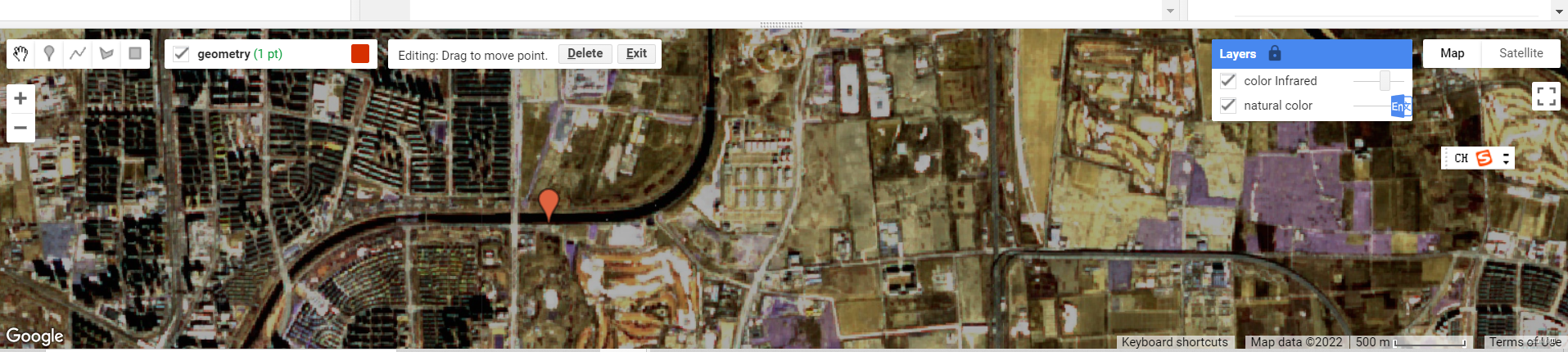





















 8225
8225











 被折叠的 条评论
为什么被折叠?
被折叠的 条评论
为什么被折叠?








